

|
Office Visio 是Office软件系列中的负责绘制流程图和示意图的软件,是一款便于IT和商务人员就复杂信息、系统和流程进行可视化处理、分析和交流的软件。使用 Office Visio 图表,可以促进对系统和流程的了解。 一些朋友们的工作中可能都会使用到Microsoft Office Visio软件,那么你们晓得Microsoft Office Visio是怎么绘画饼状示意图的吗?下文这篇教程就讲述了Microsoft Office Visio绘画饼状示意图的具体操作步骤介绍。 我们需要先打开Microsoft Office Visio软件,新建一个“基本框图”的工程文件,如图所示。 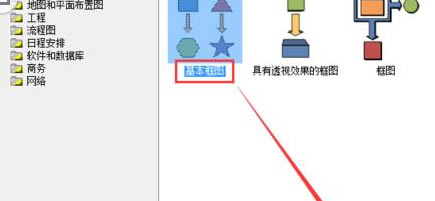 然后我们将左侧“基本形状”中的圆形拖入到右侧的编辑栏中进行编辑,如图所示。 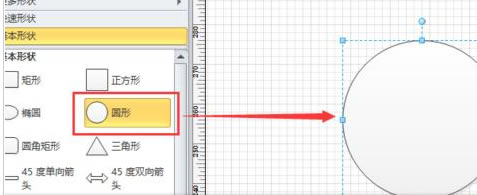 接着我们用鼠标右键单击圆形,选择“格式”-“线条”选项,在弹出对话框中编辑圆形的边缘线条,如图所示。 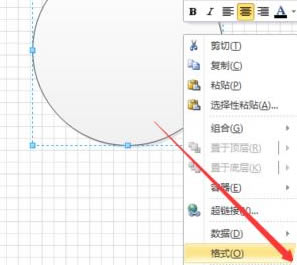 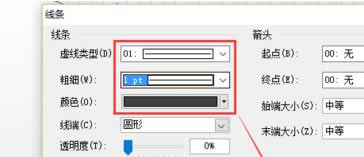 再用鼠标右键单击圆形,选择“格式”-“填充”选项,在弹出对话框中编辑圆形的填充属性,如图所示。 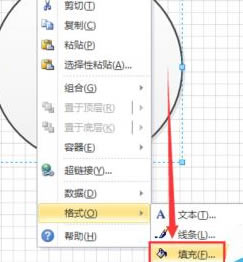 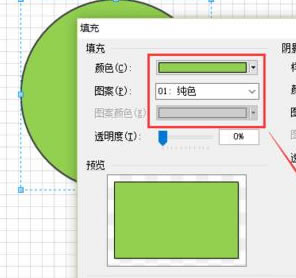 这时编辑完成后,选择菜单栏“折线图”选项,按照图中所示绘制出相应的折线段。 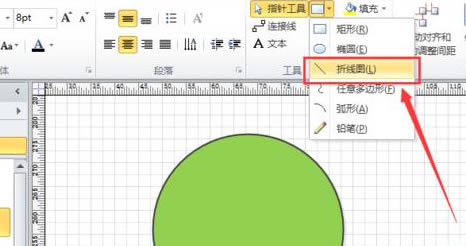 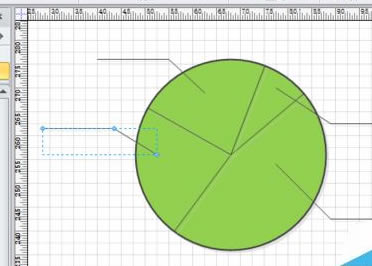 我们接着选择菜单栏“插入”-“文本框”-“横排文本框”选项,在四个对应的示意引出线上标注出对应含义,如图所示。 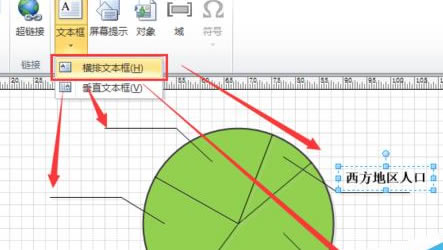 最户我们即可看到如图所示的饼状示意图了。 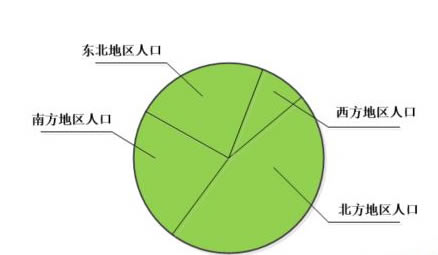 Visio 绘画饼状示意图的具体操作图解教程的下载地址:Visio帮助您创建具有专业外观的图表,以便理解、记录和分析信息、数据、系统和过程。 |
温馨提示:喜欢本站的话,请收藏一下本站!